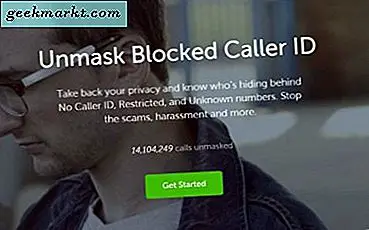Cuối cùng, WhatsApp đã công bố tính năng được chờ đợi nhất - web WhatsApp. Điều này cho phép bạn gửi và nhận tin nhắn WhatsApp trực tiếp từ PC / MAC của mình.
Một tính năng tuyệt vời cho những người như tôi - những người gắn bó với máy tính hơn điện thoại thông minh của họ. Điều này cũng cho phép bạn gửi ảnh lớn từ máy tính của mình, trực tiếp đến danh bạ WhatsApp mà không cần nhập chúng vào điện thoại thông minh.
Tuy nhiên, có một số hạn chế nhất định đối với nó -
- Không giống như sử dụng WhatsApp trên Bluestacks, tính năng này đồng bộ hóa WhatsApp trên điện thoại thông minh của bạn với WhatsApp trên máy tính của bạn
- Chỉ hoạt động cho trình duyệt Google Chrome
- Làm việc với Android, Windows, Blackberry, Nokia OS, tuy nhiên, chưa hỗ trợ cho iPhone
- Vì nó phản chiếu WhatsApp của bạn trên điện thoại thông minh với máy tính nên thiết bị của bạn phải được kết nối với internet.
Sử dụng WhatsApp từ máy tính của bạn
1. Đi tớihttps://web.whatsapp.com/ từ trình duyệt Chrome trên MAC / PC của bạn.
Trang web (xem ảnh chụp màn hình bên dưới) sẽ tải mã QR trên màn hình. Đôi khi cần thời gian để tải mã QR, vì vậy hãy kiên nhẫn hoặc làm mới trang.
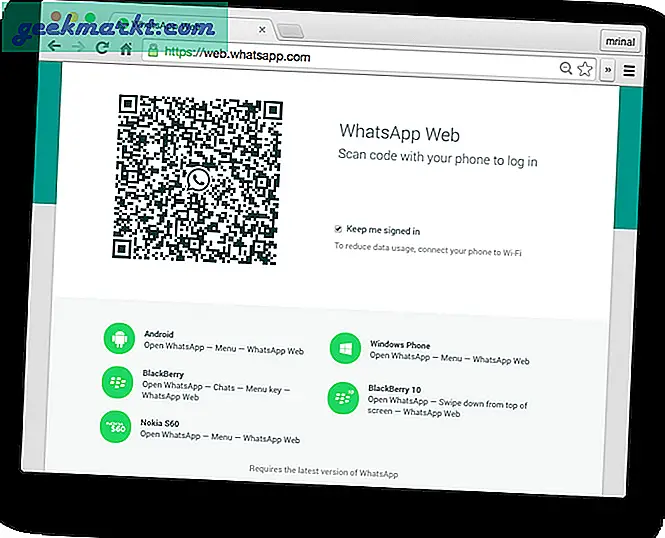 2. Quét mã QR từ điện thoại thông minh chạy WhatsApp của bạn. Tùy thuộc vào hệ điều hành thiết bị của bạn, hãy làm theo hướng dẫn được cung cấp ở cuối trang web. Các bước thực hiện khác nhau đối với mỗi hệ điều hành. Đối với người dùng Android, điều hướng đến WhatsApp> Menu> WhatsApp Web.
2. Quét mã QR từ điện thoại thông minh chạy WhatsApp của bạn. Tùy thuộc vào hệ điều hành thiết bị của bạn, hãy làm theo hướng dẫn được cung cấp ở cuối trang web. Các bước thực hiện khác nhau đối với mỗi hệ điều hành. Đối với người dùng Android, điều hướng đến WhatsApp> Menu> WhatsApp Web.
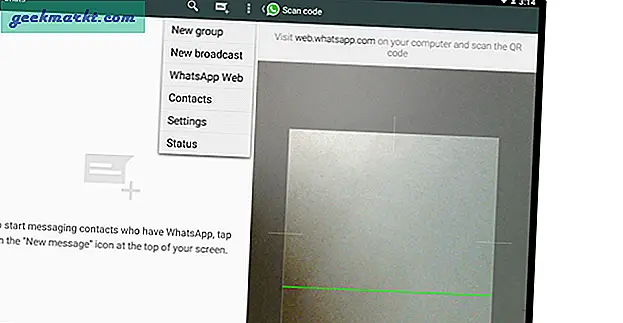
Nếu bạn không tìm thấy tùy chọn này trên WhatsApp của mình, thì hãy cập nhật nó từ cửa hàng của bạn hoặc bằng cách tải xuống phiên bản mới nhất từ trang web chính thức của nó.
4. Sau khi bạn khởi chạy trình đọc mã QR tích hợp bên trong WhatsApp. Quét mã QR trên màn hình và cuộc trò chuyện WhatsApp của bạn sẽ tự động xuất hiện trong trình duyệt.
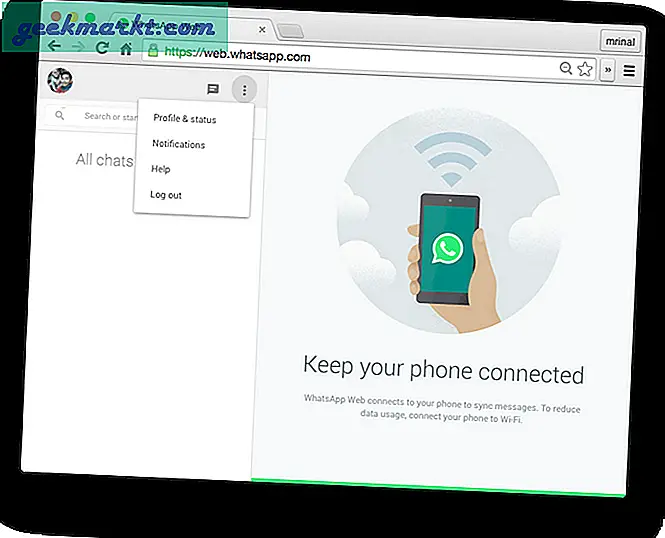
Phần kết luận
WhatsApp trên web tương tự như trên điện thoại thông minh. Bạn có thể truy cập danh bạ của mình, gửi tin nhắn cho họ, xem thông tin liên hệ của họ, thậm chí gửi cho họ hình ảnh từ máy tính của bạn. Tuy nhiên, tính năng hỗ trợ gửi tệp âm thanh và tệp video vẫn chưa được thêm vào. Để nhận thông báo, hãy nhấp vào ba chấm dọc và BẬT cảnh báo trên màn hình.
Trước đây, tôi đã sử dụng Airdroid để phản chiếu màn hình Android của mình vào máy tính (xem video hướng dẫn) Nhưng giờ chúng tôi đã có ứng dụng web chính thức của WhatsApp, tôi thích nó hơn Airdroid. Quan điểm của bạn về tính năng web mới của WhatsApp, hãy cho tôi biết qua nhận xét bên dưới.